วิธีปิดคอมพิวเตอร์จากโทรศัพท์ของคุณ

วิธีปิดคอมพิวเตอร์จากโทรศัพท์ของคุณ
ย้อนกลับไปในเดือนกันยายนปีที่แล้ว เราได้เขียนเคล็ดลับเกี่ยวกับการเพิ่ม Autorun ลงในไดรฟ์ USB และการปรับแต่งไอคอนแต่ถ้าคุณต้องการสร้างและเพิ่มโปรแกรม Autorun ลงในแผ่น CD/DVD ก็มีวิธีที่ง่ายกว่านั้น แทนที่จะต้องสร้างไฟล์ autorun.ini ขึ้นมาเอง ตอนนี้สิ่งที่คุณต้องทำคือเลือกไฟล์ที่ต้องการให้ Autorun ทำงาน ส่วนที่เหลือแอปจะจัดการเอง
1st AutoRun Expressเป็นยูทิลิตี้ฟรีสำหรับ Windows ที่ให้คุณสร้างไฟล์ autorun สำหรับแผ่น CD/DVD และยังมีตัวเลือกสำหรับเบิร์นเนื้อหาได้อีกด้วย เพียงเปิดโปรแกรม เลือก "สร้างโปรเจ็กต์ autorun CD/DVD ใหม่" แล้วคลิก "ถัดไป"
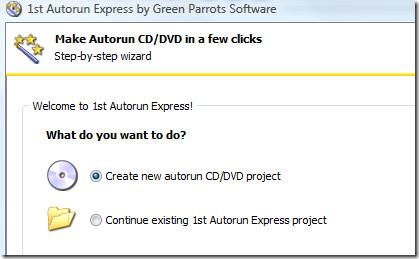
ตั้งชื่อโปรเจ็กต์แล้วคลิกถัดไป หรือคุณสามารถเลือกเพิ่ม Autorun ลงในโฟลเดอร์ที่มีอยู่ซึ่งมีไฟล์สำหรับซีดี/ดีวีดีของคุณก็ได้
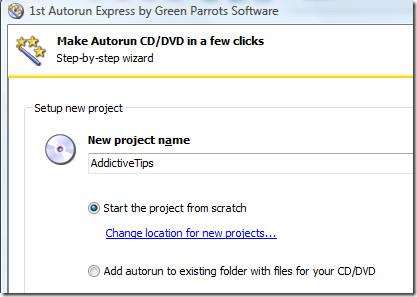
ในขั้นตอนถัดไป ให้เลือก "เปิดเอกสารอย่างน้อยหนึ่งฉบับโดยอัตโนมัติ" คุณยังสามารถเลือกให้แสดงเมนูและให้ผู้ใช้เลือกเอกสารที่จะเปิดได้ แต่จะใช้ตัวเลือกนี้เฉพาะเมื่อคุณเบิร์นแผ่นซีดี/ดีวีดีให้ตัวเองเท่านั้น เนื่องจากเมนูจะไม่แสดงในคอมพิวเตอร์เครื่องอื่น ยกเว้นคอมพิวเตอร์ที่คุณเบิร์นแผ่นซีดี/ดีวีดี (เฉพาะแอปเวอร์ชันเสียเงินเท่านั้นที่จะแสดงเมนูในคอมพิวเตอร์ทุกเครื่อง)
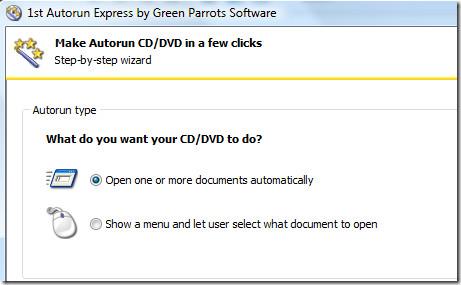
ในขั้นตอนถัดไป ให้เลือกเอกสาร URL และโฟลเดอร์ที่คุณต้องการให้ Autorun โปรดทราบว่าคำว่า "เอกสาร" ในส่วน Developer หมายถึงไฟล์ใดๆ ก็ได้ เนื่องจากการเปิดไฟล์พร้อมกัน 20 ไฟล์อาจไม่สมเหตุสมผล จึงมีตัวเลือกให้คุณเลือก ซึ่งจะรอให้เอกสารแต่ละไฟล์ปิดลงก่อนจึงจะเปิดเอกสารถัดไปได้
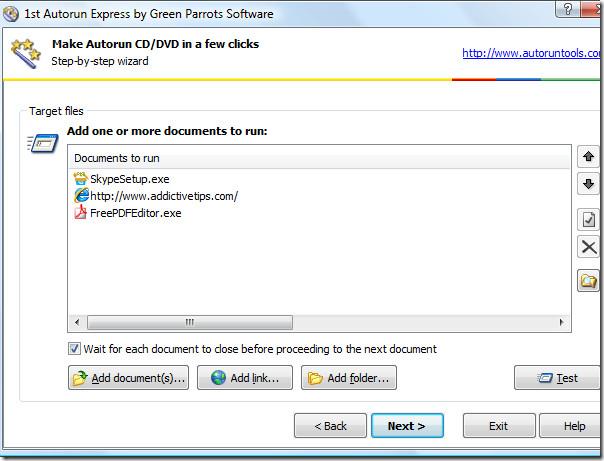
คุณยังสามารถแก้ไขการกระทำของไฟล์/URL แต่ละรายการที่คุณเพิ่มไว้ในรายการได้ เลือกไฟล์ คลิกแก้ไข ไปที่ตัวเลือกในหน้าต่างใหม่ แล้วเลือกพารามิเตอร์บรรทัดคำสั่ง หน้าต่างตัวเลือกมีตัวเลือกเพิ่มเติมที่เป็นประโยชน์อีกสองตัวเลือก ได้แก่ สถานะหน้าต่างเริ่มต้นและคำสั่งเปิดเอกสาร ตัวเลือกแรกให้คุณเลือกสถานะต่างๆ เช่น ขยายใหญ่สุด ย่อเล็กสุด หรือซ่อน ส่วนตัวเลือกที่สองให้คุณเลือกคำสั่งเปิด เช่น เปิด เล่น ดู พิมพ์ ค้นหา และอื่นๆ อีกมากมาย ดังที่แสดงในภาพหน้าจอด้านล่าง
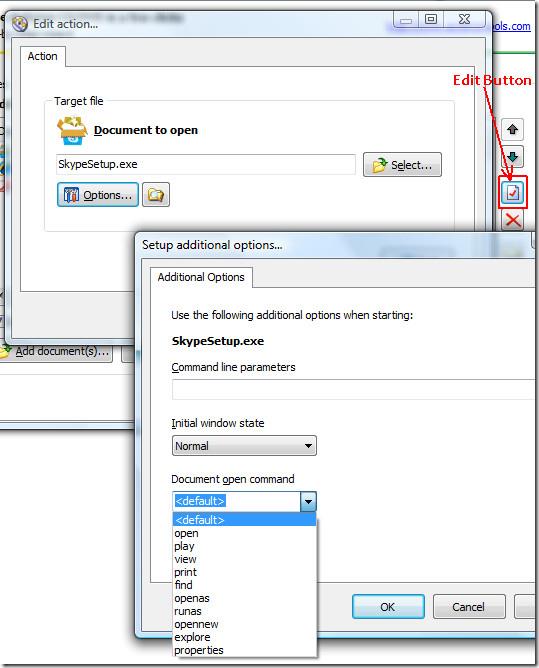
หากต้องการตรวจสอบว่าไฟล์/url ทั้งหมดเปิดตามที่ต้องการหรือไม่ ให้คลิก "ทดสอบ" เมื่อเพิ่มไฟล์ทั้งหมดแล้ว ให้คลิก "ถัดไป" หากต้องการตั้งชื่อ CD/DVD และเพิ่มไอคอนแบบกำหนดเอง ให้คลิกปุ่ม "ปรับตัวเลือก CD"
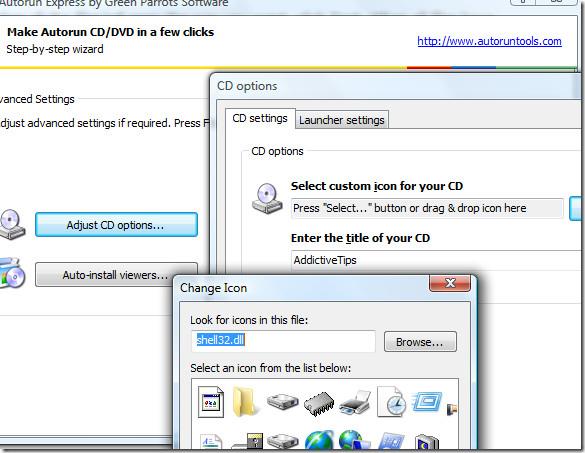
เมื่อทุกอย่างเสร็จสิ้นแล้ว คลิก Finish (เสร็จสิ้น) แล้วคุณจะเห็นหน้าต่าง Success (สำเร็จ) ตรงนี้ คุณสามารถเบิร์นแผ่นซีดี/ดีวีดีได้โดยตรง ค้นหาโฟลเดอร์ที่เก็บไฟล์ของคุณพร้อมกับไฟล์ autorun.ini ใหม่ หรือทดสอบโปรแกรม autorun โดยไม่ต้องเบิร์น
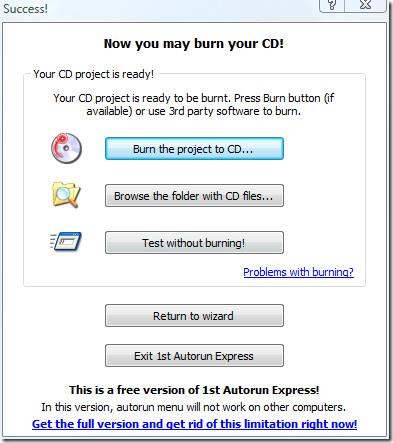
คุณยังสามารถใช้ซอฟต์แวร์จากภายนอกเพื่อเบิร์นข้อมูลลงดิสก์ได้ สิ่งที่คุณต้องทำคือเพิ่มเนื้อหาของโฟลเดอร์ที่มีไฟล์และ autorun.ini อยู่ก่อน จากนั้นเพิ่มไฟล์เหล่านั้นพร้อมกับโปรแกรมอื่นๆ แล้วเบิร์น แค่นี้ก็เรียบร้อย
ดาวน์โหลด AutoRun Express เวอร์ชันแรก
ใช้งานได้กับ Windows ทุกเวอร์ชัน รองรับทั้งระบบปฏิบัติการ 32 บิตและ 64 บิต หากต้องการข้อมูลเพิ่มเติม ลองดูวิธีป้องกันไวรัส Autorun ได้เลย สนุก!
วิธีปิดคอมพิวเตอร์จากโทรศัพท์ของคุณ
Windows Update ทำงานร่วมกับรีจิสทรีและไฟล์ DLL, OCX และ AX ต่างๆ เป็นหลัก หากไฟล์เหล่านี้เสียหาย คุณสมบัติส่วนใหญ่ของ
ชุดการป้องกันระบบใหม่ ๆ ผุดขึ้นมาอย่างรวดเร็วในช่วงนี้ โดยทั้งหมดนำโซลูชันการตรวจจับไวรัส/สแปมมาด้วย และหากคุณโชคดี
เรียนรู้วิธีเปิดบลูทูธบน Windows 10/11 ต้องเปิดบลูทูธไว้เพื่อให้อุปกรณ์บลูทูธของคุณทำงานได้อย่างถูกต้อง ไม่ต้องกังวล ง่ายๆ เลย!
ก่อนหน้านี้ เราได้ตรวจสอบ NitroPDF ซึ่งเป็นโปรแกรมอ่าน PDF ที่ดีซึ่งยังช่วยให้ผู้ใช้สามารถแปลงเอกสารเป็นไฟล์ PDF ด้วยตัวเลือกต่างๆ เช่น รวมและแยกไฟล์ PDF
คุณเคยได้รับเอกสารหรือไฟล์ข้อความที่มีอักขระซ้ำซ้อนหรือไม่? ข้อความนั้นมีเครื่องหมายดอกจัน เครื่องหมายยัติภังค์ ช่องว่าง ฯลฯ จำนวนมากหรือไม่?
หลายๆ คนถามถึงไอคอนรูปสี่เหลี่ยมผืนผ้าเล็กๆ ของ Google ที่อยู่ถัดจาก Start Orb ของ Windows 7 บนแถบงานของฉัน จนในที่สุดฉันก็ตัดสินใจที่จะเผยแพร่สิ่งนี้
uTorrent เป็นไคลเอนต์เดสก์ท็อปที่ได้รับความนิยมสูงสุดสำหรับการดาวน์โหลดทอร์เรนต์ แม้ว่ามันจะทำงานได้อย่างสมบูรณ์แบบสำหรับฉันใน Windows 7 แต่บางคนก็พบปัญหา
อาจมีแอปพลิเคชันหลายตัวที่คุณในฐานะผู้ใช้ทั่วไปอาจคุ้นเคยเป็นอย่างดี เครื่องมือฟรีที่ใช้กันทั่วไปส่วนใหญ่มักต้องติดตั้งอย่างยุ่งยาก
ฉันมีความทรงจำดีๆ จากวัยเด็กของฉันเกี่ยวกับซิทคอมทางทีวีเรื่อง Mr.Belvedere ซึ่งเครื่องมือที่เราจะพูดถึงนี้ได้ชื่อมาจากซิทคอมทางทีวีเรื่องนี้







